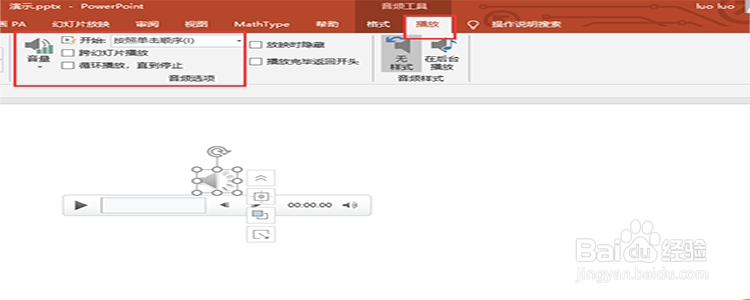1、新建一个幻灯片。打开我们本地电脑中的在powerpoint2016,进入主界面,在开始的菜单下面,找到“新建幻灯片”,点击它,进行新建。
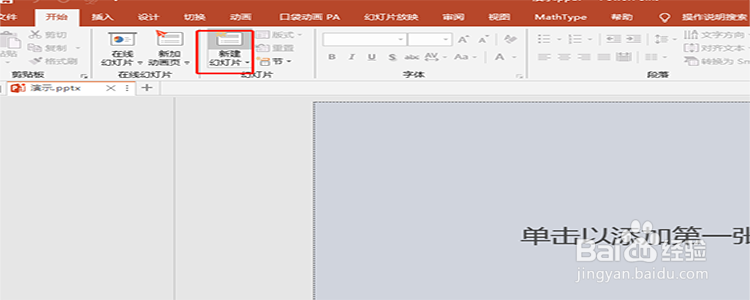
2、找到“插入”菜单。新建幻灯片之后,我们点击顶部菜单栏中的“插入"菜单,展开它。

3、点击“pc上的音频”。在插入菜单的下面,找到“媒体”,展开它的二级菜单,找到“音频”选项,再次展开,找到“pc上的音频”,并点击它。
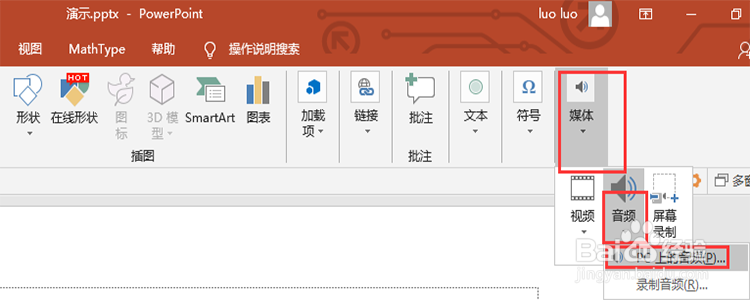
4、选择音频文件。点击了“pc上的音频”之后,便弹出一个菜单,让你选择本地电脑中的音频文件,选中之后,点击“插入”。
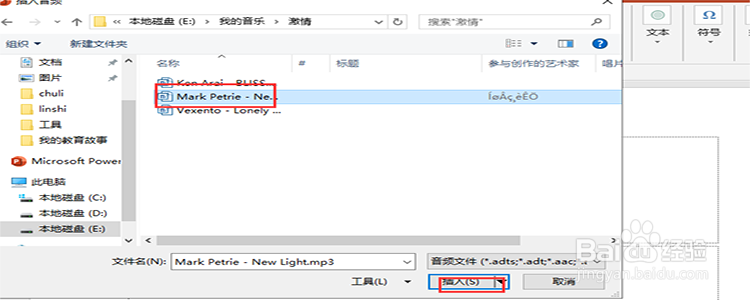
5、选择“格式”。插入音频之后,我们选中该音频,这时候在顶部的菜单中就可以看到“格式”的选项,点击它。

6、格式的设置。在格式选项的下面,我们可以设置声音图标的颜色和样式,选择你自己所想要的样式即可。
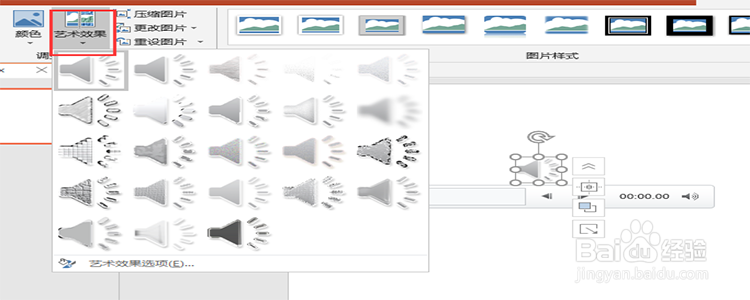
7、播放设置。点击顶部菜单栏的“播放”按钮,在展开的选项中,我们可以设置该音频播放的一些选项设置,如自动播放还是手动播放等。